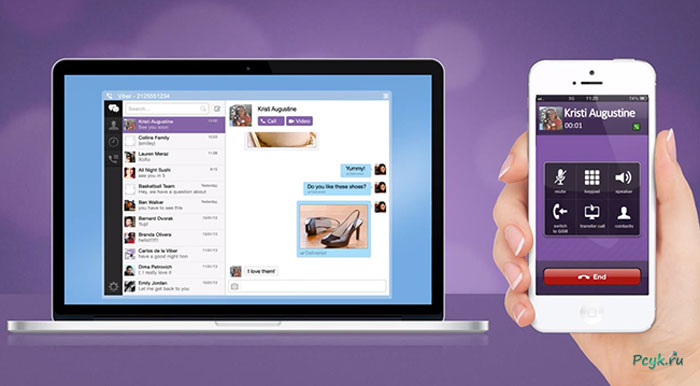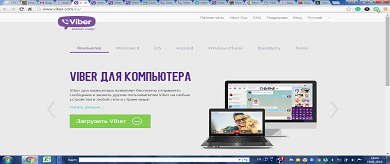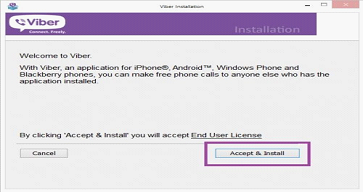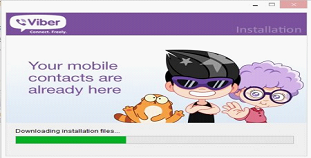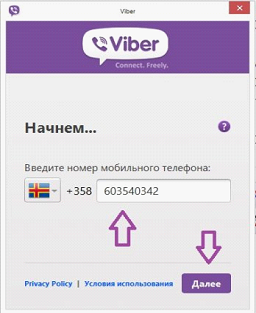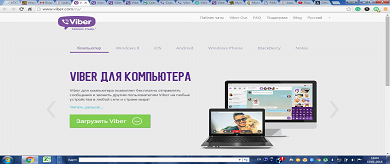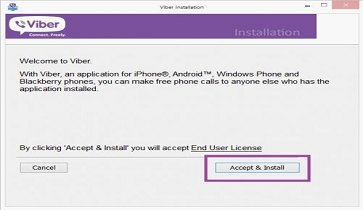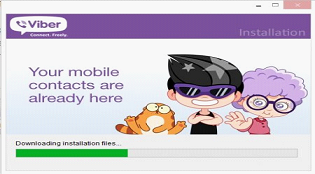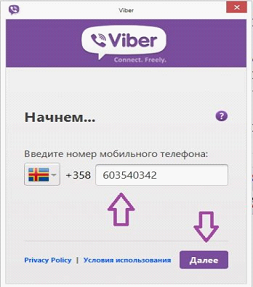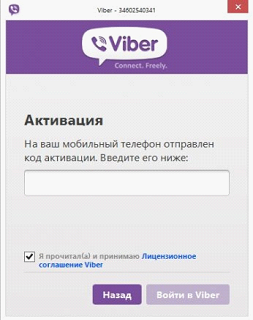Программа Viber для компьютера: как скачать, установить и использовать
Вайбер для компьютера — приложение, с помощью которого пользователи могут бесплатно общаться между собой.
Кроме возможности бесплатно звонить, мессенджер имеет ряд преимуществ, которые сделают Ваше общение удобным и забавным.
Преимущества Viber для ПК, можно ли установить вайбер на компьютер бесплатно
- Возможность осуществления бесплатных индивидуальных либо групповых звонков в любой уголок земли при наличии Viber на ПК.
- Обмен бесплатными SMS-сообщениями.
- Большой ассортимент стикеров и смайликов, которые придадут Вашему сообщению индивидуальность и эмоциональный окрас.
- Возможность обмениваться голосовыми месседжами.
- Наличие функции просмотра переписки и последних звонков, благодаря синхронизации операций между ПК и мобильными устройствами.
-
Возможность совершать бесплатные видеозвонки. Продукт компании Viber.Com составляет серьезную конкуренцию Skype, поскольку количество пользователей растет с каждым днем (600 млн абонентов со всего мира на сегодня — уже повод беспокоиться).
- Поддержка текстовых чатов.
- Понятный интерфейс. Пользоваться Вайбером могут даже неопытные юзеры.
- Поддержка работы через технологии беспроводной передачи информации (WI-FI, 3G).
Если Вы не хотите тратить деньги на общение с друзьями и близкими, устанавливайте Вибер на компьютер и общайтесь весело и бесплатно
Viber на русском языке для Windows 7
Чтобы установить Viber на компьютер, нужно сначала скачать дистрибутив для установки программы на ПК. Сделать это можно на официальном сайте Вайбер.
- Начинаем установку.
Важно! Успешная установка и запуск компьютерной версии программы возможна при условии наличия программы на Вашем смартфоне.
- Для чего это нужно:
- для проведения авторизации по конкретному телефонному номеру;
- для синхронизации с контактной книгой.
Это принципиальная позиция компании, суть которой заключается в наличии пары программ: на компьютере и на телефоне. Устанавливать Вибер для компьютера нужно из-под учетной записи администратора, а не пользователя с ограниченными правами, поскольку такие пользователи не могут устанавливать программы.
- Чем быстрее соединение, тем быстрее пройдет процесс установки. Пока идет загрузка, Вы можете подключить Вайбер на мобильном устройстве (если это не было сделано ранее), поскольку код активации придет не в обычном SMS, а именно в программу Вайбер.
- После полной инсталляции файлов на рабочем столе появиться окно приветствия. На вопрос о наличии мессенджера на мобильном телефоне отвечаем: «Да».
Для успешной активации на Ваше мобильное устройство придет SMS, в котором указан код активации, состоящий из 4 цифр.
- Процесс установки завершен: Вайбер на компьютере. После этого автоматически загружаются контакты. Если возникает проблема с загрузкой контактов, попробуйте полностью перезагрузить компьютер (как правило, это помогает).
Как установить вайбер на компьютер для Windows (Виндовс) 8.1 и 8 бесплатно
- В течение установки программа запросит разрешение доступа к микрофону и web-камере.
- После установки программой будет предложено установить мессенджер на мобильное устройство.
- На указанный номер телефона придет сообщение из 4 цифр, которое нужно ввести в ячейке «Активация».
- Приложение установлено! Теперь Вы можете бесплатно общаться без ограничений.
Теперь вы знаете, что вайбер для компьютера устанавливается достаточно просто, нужно только руководствоваться инструкцией! Не получилось установить? Давайте обсудим в комментариях!